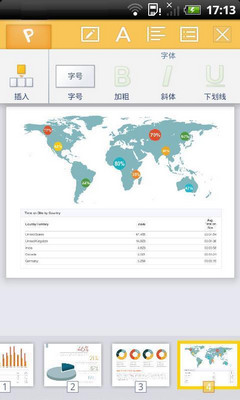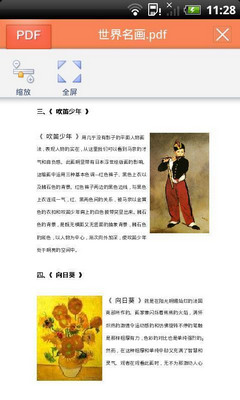wps如何修改密码_wps修改密码的方法
2017-05-15
相关话题
在使用wps编辑文档的时候,一般都会为文档设置密码,那么,你知道如何修改文档的密码吗?下面就让小编告诉大家wps如何修改密码。
wps修改密码的方法
1、首先打开WPS Office文档,在界面左上方点击【三横】,再点击【小助手】。
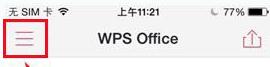

2、进入界面点击【密码锁定】,再点击【修改密码】。
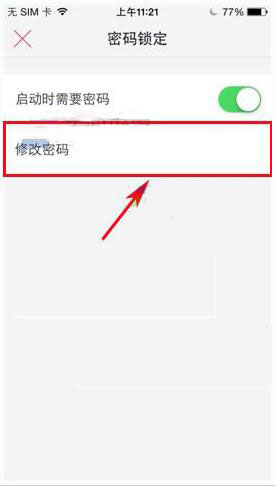
3、首先要先输入你之前的密码,然后再输入两遍新密码即可。
wps其他功能
1、文档编辑掌上进行,随时随地享受办公乐趣
金山WPS Office移动版支持本地和在线存储文档的查看和编辑。编辑功能包括常用的文字编辑、格式处理、表格、图片对象等功能。轻点手指触屏即可操控,直观快捷,容易上手,随时随地享受办公乐趣!
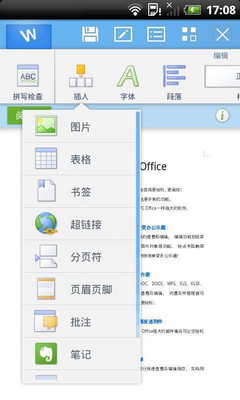
2、强大的邮件"亲密"集成,轻松编辑发送附件
用移动设备发送文档?没问题!金山WPS Office移动版强大的邮件集成可让您轻松编辑并发送附件,文档附件瞬时送达。
3、支持多种文档格式,管理文档更方便
金山WPS Office移动版完美支持多种文档格式如:
doc、docx、wps、xls、xlsx、et、ppt、dps、pptx和txt文档的查看及编辑。内置文件管理器可自动整理您的办公文档,让文档管理更轻松。

4、集成金山快盘,"云存储"让一切更简单
金山WPS Office移动版在Android上可以对云存储上的文件进行快速查看及编辑保存, 文档同步、保存、分享将变得更加简单。